Docker实践
Motivation
这个bluelog运行在云服务器上,明年这时候就差不多过期了,还没想好到时候迁移到哪里,就想着用docker打包一下,方便之后使用。同时bluelog原来使用python2.7 + pipenv构件开发环境的。准备升级到python3 + pip + docker的环境。
准备工作
下载docker,参考相关文档。在bluelog的根目录下创建Dockerfile。
创建docker volume持久化保存mysql的数据,创建network用于两个容器通信
╰─$ docker volume create bluelog_mysql 1 ↵
bluelog_mysql
╰─$ docker volume create bluelog_mysql_config
bluelog_mysql_config
╰─$ docker network create bluelog_mysqlnet
1845be4225056f8994881d90476a8188e7ca44097801901b8fada5dce0f131c5
启动mysql容器,创建数据库awesome
$ docker run --rm -d -v bluelog_mysql:/var/lib/bluelog_mysql \
-v bluelog_mysql_config:/etc/mysql -p 3306:3306 \
--network bluelog_mysqlnet \
--name mysqldb \
-e MYSQL_ROOT_PASSWORD=dbpass \
mysql
╰─$ docker ps 1 ↵
CONTAINER ID IMAGE COMMAND CREATED STATUS PORTS NAMES
cf7a578b689e mysql "docker-entrypoint.s…" 23 seconds ago Up 22 seconds 0.0.0.0:3306->3306/tcp, 33060/tcp bluelogdb
$ docker exec -it mysqldb mysql -u root -p 1 ↵
Enter password:
Welcome to the MySQL monitor. Commands end with ; or \g.
mysql> create database awesome default character set utf8mb4 collate utf8mb4_unicode_ci;
Query OK, 1 row affected (0.01 sec)
测试使用的bluelog/.env文件部分内容:
FLASK_CONFIG=production
DATABASE_URL=mysql://root:dbpass@mysqldb/awesome?charset=utf8mb4
Dockerfile内容
FROM python:3.8-slim-buster
WORKDIR /bluelog
COPY requirements.txt requirements.txt
RUN pip3 install -r requirements.txt
RUN pip3 install flask-whooshee
RUN pip3 install pymysql
RUN pip3 install cryptography
COPY . .
CMD ["python3", "-m" , "flask", "run", "--host=0.0.0.0"] # 开放给外部可见
根据Dockerfile构件bluelog-docker镜像
$ docker build --tag bluelog-docker .
启动bluelog-app容器
$ docker run \
--rm -d \ # --rm: Automatically remove the container when it exits. -d: Run container in background and print container ID
--network bluelog_mysqlnet \ # 使用的网络
--name bluelog-app \
-p 8000:5000 \ # 本机端口:容器端口
bluelog-docker
发现了一些bug,ModuleNotFoundError: No module named 'MySQLdb',参照解决,使用pymysql作为数据库接口
进入bluelog-app容器中使用flask命令初始化博客
$ docker exec -it bluelog-app bash 1 ↵
root@e7bdaaa29534:/bluelog# ls
Dockerfile Pipfile Procfile README.md bluelog migrations tests whooshee
LICENSE Pipfile.lock Procfile.windows blogdb.sql logs requirements.txt uploads wsgi.py
root@e7bdaaa29534:/bluelog# flask init --username admin --password 123
Initializing the database...
Creating the temporary administrator account...
Creating the default category...
Done.
即可在localhost:8000端口访问博客
使用docker-compose自动化
在bluelog目录下创建docker-compose.yml
version: "3.7"
services:
app:
build:
context: . # The app service uses an image that’s built from the Dockerfile in the current directory.
ports:
- "8000:5000"
volumes:
- ./:/bluelog
mysqldb: # 这个名称就是要被连接的hostname
image: mysql
ports:
- 3306:3306
environment:
- MYSQL_ROOT_PASSWORD=dbpass
volumes:
- bluelog_mysql:/var/lib/mysql
- bluelog_mysql_config:/etc/mysql
volumes: # 这两个volumes是之前用docker volume创建的
bluelog_mysql:
bluelog_mysql_config:
启动
$ docker-compose up
重复之前的操作,对接mysql container,创建数据库awesome
mysql> create database awesome default character set utf8mb4 collate utf8mb4_unicode_ci;
Query OK, 1 row affected (0.01 sec)
对接bluelog-container,初始化博客
# flask init --username admin --password 123
Initializing the database...
Creating the temporary administrator account...
Creating the default category...
Done.
访问localhost:8000
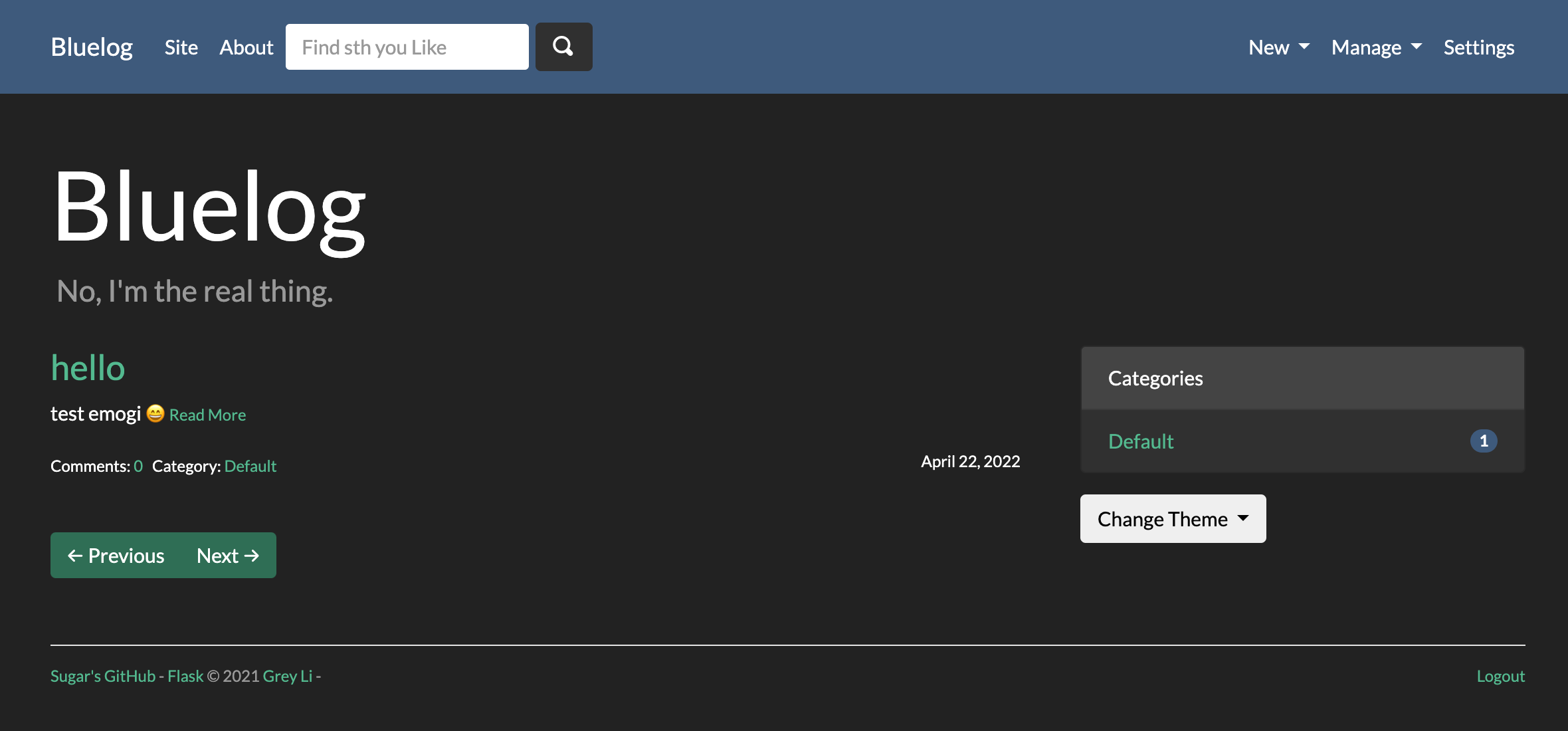 Done!
Done!
迁移数据
将本地文件复制到docker容器中
在mysql容器中创建数据库blogdb(对应这台服务器上的),同时更改.env文件的URL
sugar@ubuntuServer:~$ mysqldump -u root -p --opt blogdb > blogdb.sql
Enter password:
# 本机
$ scp sugar@118.178.94.244:/path/to/blogdb.sql .
# 复制到docker mysql container中
$ docker cp blogdb.sql bluelog_mysqldb_1:/blogdb.sql
$ docker exec -it bluelog_mysqldb_1 bash
# 导入到数据库中
# 注意可能只能单独启一个mysql,不启动bluelog
root@db14eda59ac1:/# mysql -u root -p blogdb < blogdb.sql
$ docker-compose up